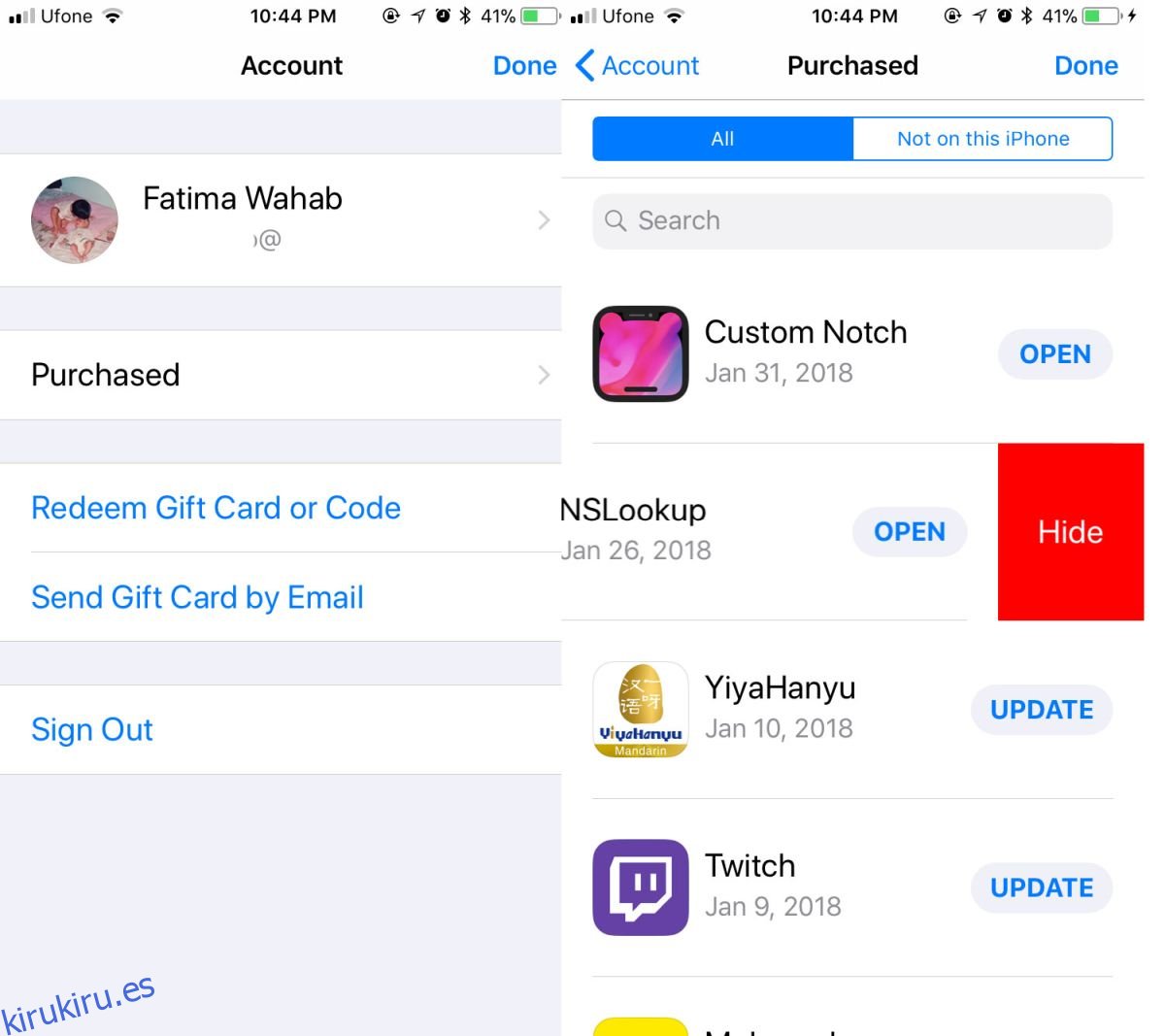Todas las aplicaciones que hayas comprado están asociadas con el ID de Apple con el que las compraste. Si desinstala una aplicación y necesita instalarla nuevamente, su lista de Comprados puede ayudarlo a encontrarla. Es especialmente útil si está buscando una aplicación poco conocida. Dicho esto, si no le gusta que su lista de aplicaciones compradas sea tan accesible, puede ocultar las compras en iOS.
Ocultar una aplicación no la borra ni cancela ninguna de sus suscripciones.
Tabla de contenido
Ocultar compras en iOS
Abra la aplicación App Store en su iPhone o iPad. Las compras de aplicaciones están vinculadas a la cuenta que se utilizó para descargarlas. Si tiene más de una ID de Apple, deberá iniciar sesión en la que utilizó para descargar la compra de la aplicación que desea ocultar.
Una vez que haya iniciado sesión, toque su avatar de ID de Apple en la parte superior derecha. En la página de su Cuenta, verá una opción ‘Comprado’. Tóquelo y podrá ver una lista de todas las aplicaciones que ha descargado y que están instaladas en el dispositivo actual. Para ver las aplicaciones que ha descargado pero luego desinstalado del dispositivo actual, vaya a la pestaña No en este iPhone.
Desplácese por la lista y busque una aplicación que desee ocultar. Cuando vea una aplicación que desea ocultar, deslícese hacia la izquierda para revelar un botón Ocultar. Tócalo para ocultar la aplicación.
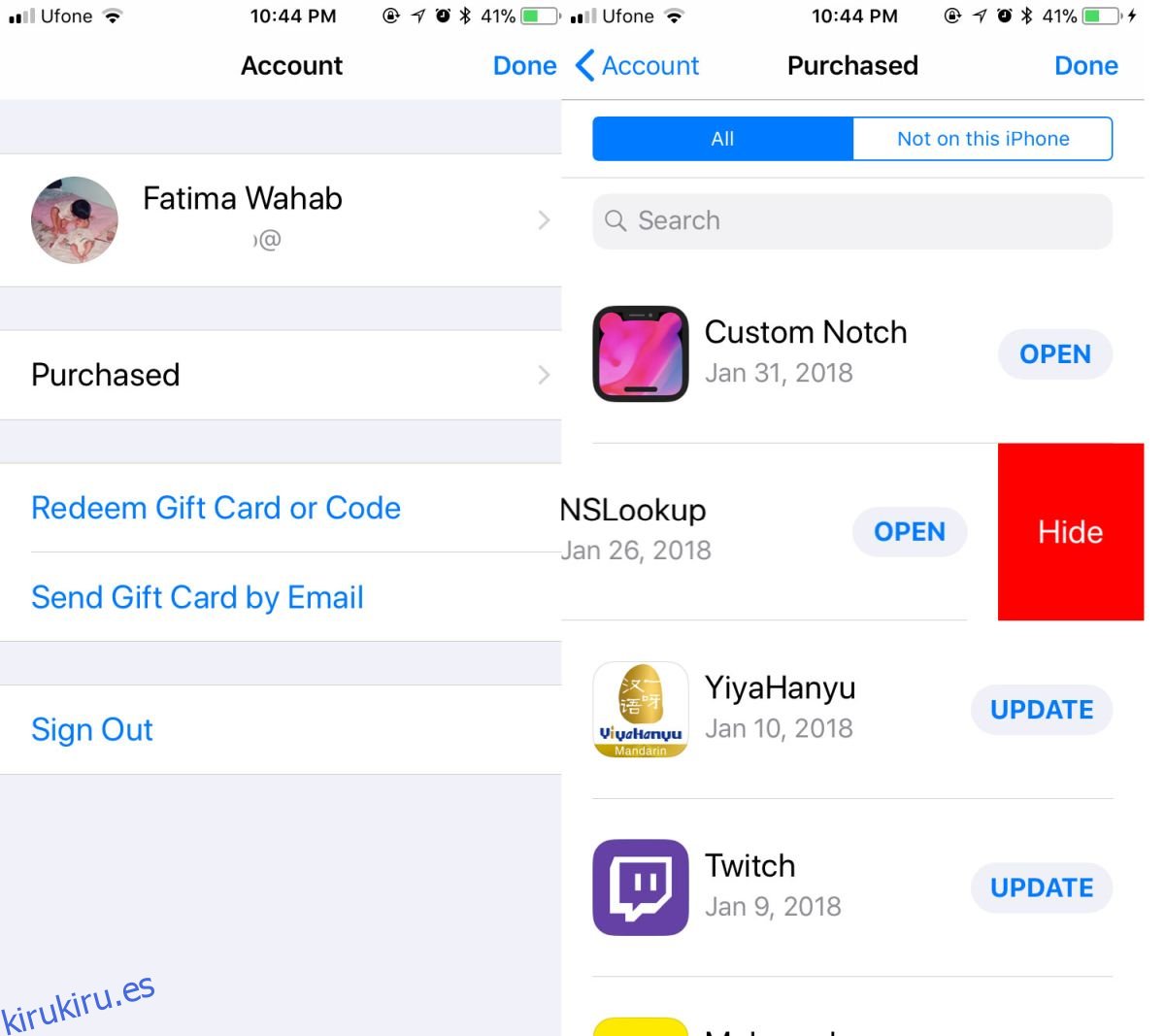
Para ver sus compras ocultas, abra la aplicación App Store, toque el avatar de su cuenta de Apple en la parte superior derecha y toque Ver cuenta en el menú que aparece. Toque el ID de su cuenta e ingrese su contraseña, Touch ID o Face ID para autenticarse. En la página de su Cuenta, desplácese hacia abajo y verá la sección ‘Compras ocultas’. Tócalo y podrás ver todos los elementos ocultos. Puede volver a descargar un elemento si lo desea.
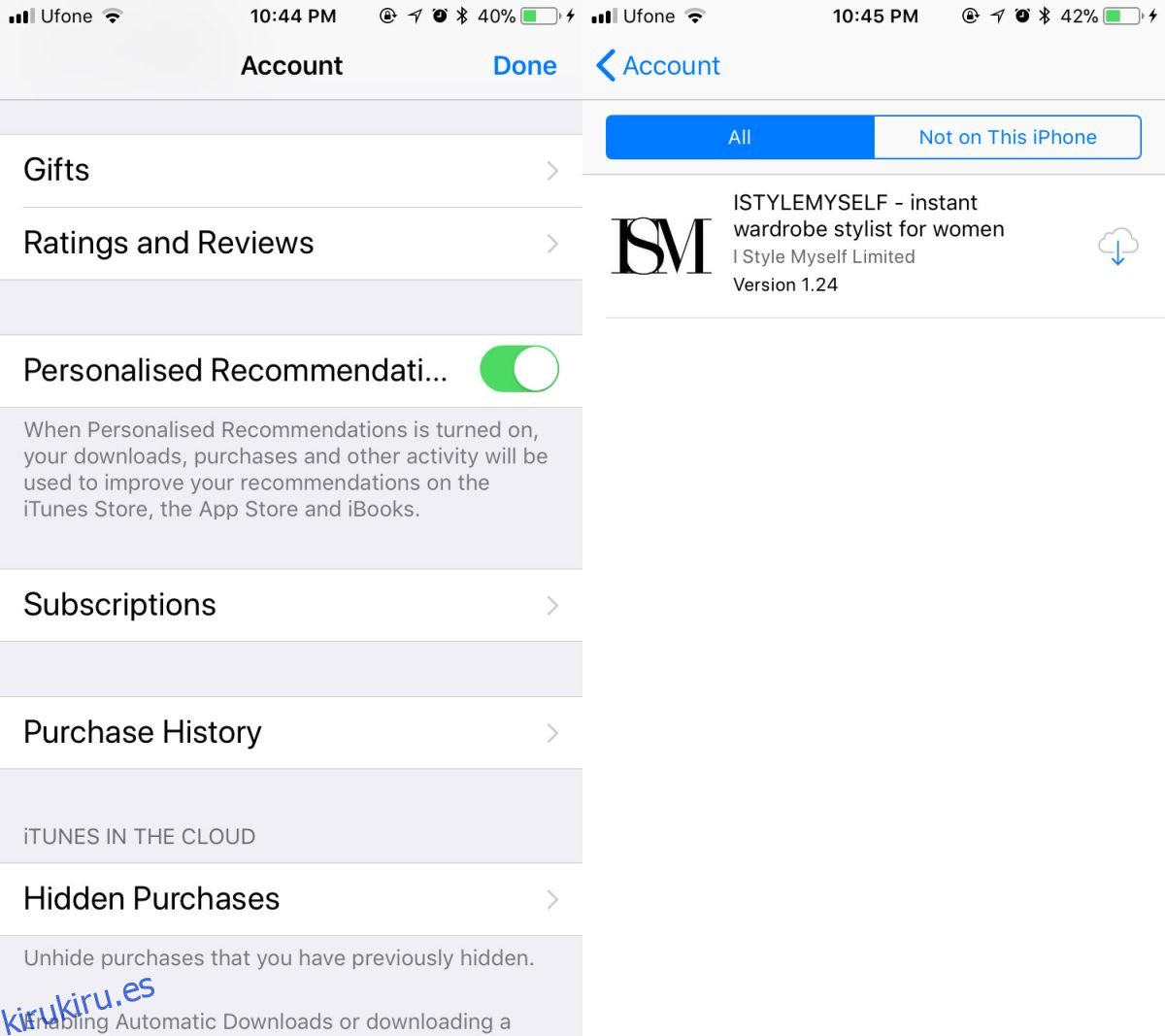
Mostrar compras en iOS
Para mostrar una compra, tendrá que pasar por iTunes. No hay forma de mostrar una compra solo desde su dispositivo.
Abre iTunes y ve a Cuenta> Ver cuenta. Inicie sesión en la misma cuenta de Apple en la que ocultó las compras.
En la pantalla Información de la cuenta, desplácese hacia abajo hasta iTunes en la sección Nube. Aquí, verá una opción llamada Compras ocultas. Haga clic en Administrar junto a él.
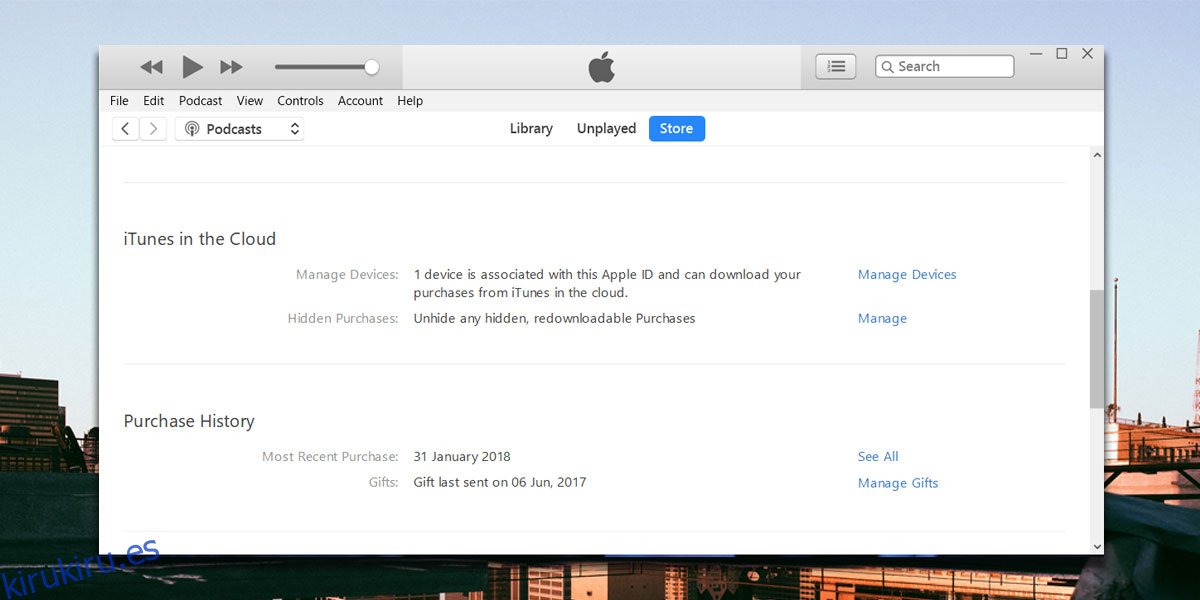
Se le llevará a una pantalla que enumera todas sus compras ocultas. Haga clic en el botón ‘Mostrar’ debajo de una compra para mostrarla.
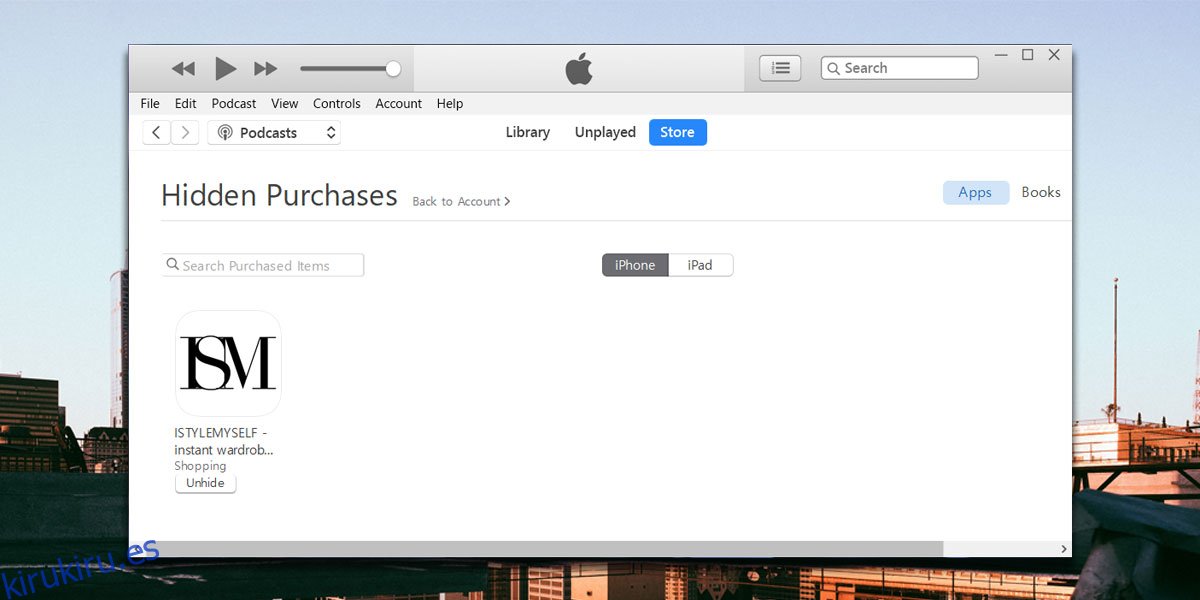
Una versión anterior de esta publicación declaró incorrectamente que iTunes 12.7 no permitía a los usuarios mostrar las compras. Gracias al lector Fede777 por la corrección.